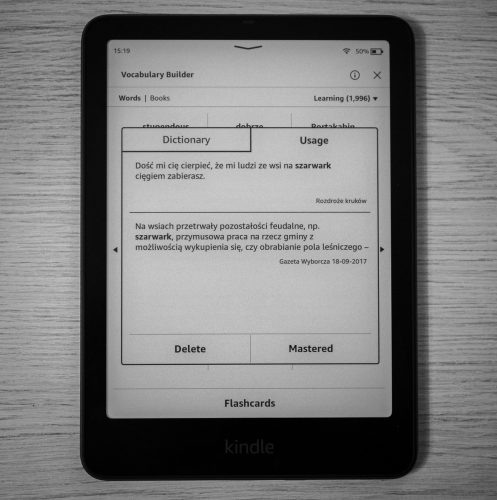
Czytniki Kindle mają sporo funkcji, które są przydatne na co dzień, a nie każdy je zna.
Często spotykam się z narzekaniem na oprogramowanie Kindle, które w niedawnych aktualizacjach zmieniało się – i to według wielu osób – na gorsze. Myślę, że warto jednak pokazać też mniej znane funkcje, które z czasem się pojawiają.
Niektóre zostały wprowadzone jeszcze w 2013 roku, inne – kilka lat temu. Jeśli macie czytnik nowszy niż siedem-osiem lat, to większość powinniście mieć. Jedynie dwie (nr 6. i 11.) działają na konkretnych modelach Kindle, a nr 10. na nowszych.
Te funkcje omawiałem już przy okazji nowych wersji oprogramowania, ale tutaj zebrałem je w jednym miejscu.
Spis treści
- 1. Wyświetlanie zegarka podczas czytania
- 2. Storage management czyli zarządzanie pamięcią czytnika
- 3. Instalowanie własnych fontów
- 4. Okładka książki na wygaszaczu
- 5. Motywy wyglądu tekstu
- 6. Wyłączanie ekranu dotykowego
- 7. Pobieranie zawartości kolekcji
- 8. Wyszukiwanie pełnotekstowe
- 9. Vocabulary Builder
- 10. Animacja zmiany stron
- 11. Redukcja jasności w nocy
- Podsumowanie
1. Wyświetlanie zegarka podczas czytania
Zacznijmy od rzeczy prostej, ale przydatnej. Jeśli chcemy mieć kontrolę nad czasem podczas lektury (i mieć świadomość, że zbliża się druga w nocy, a musimy rano wstać), możemy włączyć widok zegarka na górze ekranu.
Otwieramy książkę i wchodzimy do ustawień czytania – przycisk Aa w belce menu. Następnie z czterech zakładek wybieramy „More”, a tam „Show Clock While Reading”.
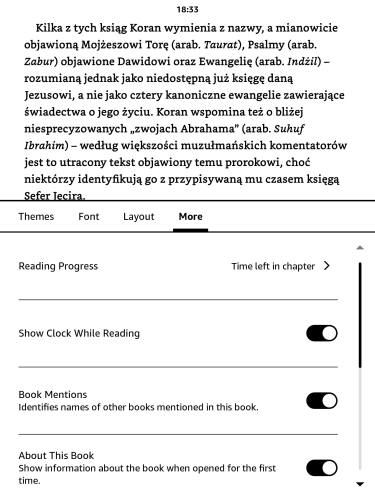
Funkcja pojawiła się na Kindle już w lutym 2018, ale nadal nie wszyscy o niej wiedzą.
Nie wspominam w tym artykule o funkcji Time To Read, czyli czasie do końca książki lub rozdziału, bo jest ona chyba wystarczająco znana. Nie wszyscy jednak znają skrót do zmiany jej ustawień.
2. Storage management czyli zarządzanie pamięcią czytnika
Amazon wprowadził funkcję zarządzania pamięcią czytnika jeszcze w roku 2017. Nie był chyba do niej bardzo przekonany, bo zwykle ją ukrywał w ustawieniach zaawansowanych.
Dopiero niedawno została „wyciągnięta” wyżej, bo znajdziemy ją w Settings – Device options – Storage management
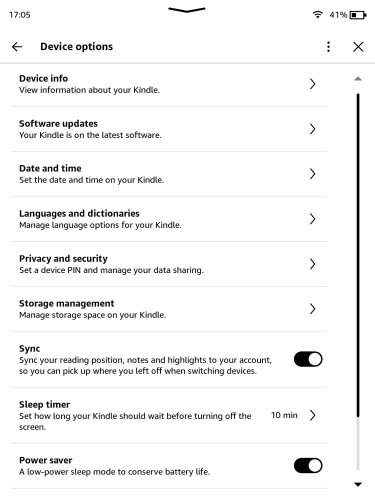
Po wejściu widzimy, ile pamięci czytnika zajęliśmy, a ile jest wolne.
Funkcja ma dwa tryby:
- Manual removal: przeglądamy rodzaje treści i widzimy np. największe e-booki z Amazonu, które możemy usunąć.
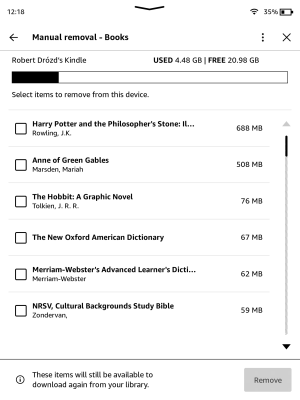
- Quick Archive: automatycznie usuwa książki, których nie otwieraliśmy np. od 3 miesięcy lub roku. Co ważne – ta opcja usuwa wyłącznie te książki, które pobraliśmy z chmury.
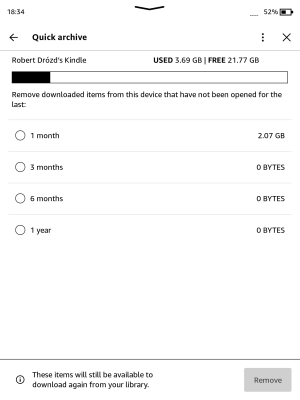
Dziś każdy czytnik Kindle ma co najmniej 16 GB pamięci. Mieści więc tysiące e-booków i jeśli nie kupujemy audiobooków z Audible i nie wgrywamy wielu PDF, to rzadko staniemy w sytuacji konieczności wyczyszczenia pamięci. Choć niektórzy mogą chcieć po prostu mieć mniej książek „na widoku”.
3. Instalowanie własnych fontów
Czytniki Kindle mają wbudowane 9 fontów: Amazon Ember, Baskerville, Bookerly, Caecilia, Caecilia Condensed, Futura, Helvetica, Open Dyslexic i Palatino.
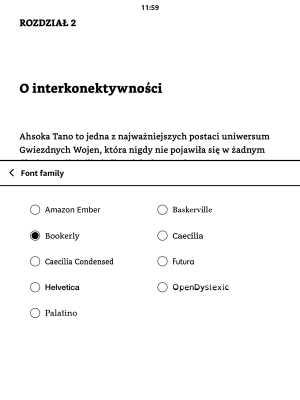
Czasami można też skorzystać z „Publisher Font” czyli fontu wbudowanego w e-booka przez wydawcę. Jako czytelnicy mamy więc duży wybór.
Choć potrzeba instalowania własnych krojów czcionek pojawia się rzadko, taka możliwość istnieje od aktualizacji 5.9.18 wprowadzonej w 2018 roku.

Jak wgrać pliki fontów? Podłączamy czytnik Kindle do komputera i przegrywamy je do folderu „Fonts”. Wewnątrz znajdziemy nawet instrukcję w formacie .txt.
Uwaga: własne fonty, podobnie jak pogrubianie czcionki nie będą działały w „starym” formacie MOBI, czyli np w dawnych czasopismach, a także książkach z abonamentów.
4. Okładka książki na wygaszaczu
To funkcja, której posiadacze Kindle zazdrościli przez lata użytkownikom innych czytników, a która pojawiła się wreszcie w roku 2021.

Chcąc ją włączyć wchodzimy do: Settings – Screen and brightness – Show covers on lock screen
[shot]
Działa dla większości książek, z wyjątkiem PDF, niektórych w starszym formacie MOBI.
5. Motywy wyglądu tekstu
To funkcja, którą nie sposób przeoczyć, bo lista motyów, określanych jako tematy – „themes” pojawia się gdy klikniemy ikonkę Aa do ustawień tekstu.
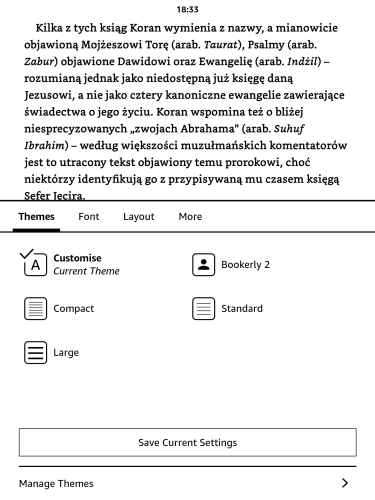
Kilka motywów jest predefiniowanych, inne możemy zapisać sami (Themes – Save Current Settings)
Jest to bardzo przydatne, gdy mamy różne ustawienia tekstu np. do czytania w ciemności i na słońcu. Albo gdy z czytnika korzysta kilka osób o różnych preferencjach.
Na Kindle Scribe w ten sposób łatwo przełączam się między widokiem dwu- i jednokolumnowym, co omawiałem dokładniej, gdy weszła ta funkcja.

Jedyne, co mogę tu zarzucić, to brak synchronizacji motywów między różnymi czytnikami podłączonymi do tego samego konta.
6. Wyłączanie ekranu dotykowego
Funkcja wyłączania ekranu dotykowego została wprowadzona w 2017 i występuje tylko w wodoodpornych czytnikach Kindle, czyli Oasis 2 i 3, a także Paperwhite 4-6 i Colorsoft.
Została wprowadzona po to, aby gdy czytamy np. w wannie pojedyncze krople wody spadające na ekran nie zmieniały nam stron i nie wywoływały np. słownika.
Opcję „Disable touchscreen” znajdziemy w menu podczas czytania.

W czytnikach Oasis, które miały przyciski z boku, zrozumiałe jest, że po wyłączeniu dotyku korzystamy z tych przycisków. A co z czytnikami bez przycisków? Wyłączenie dotyku wyłącza reakcję ekranu na pojedyncze dotknięcia, ale nadal działają gesty przesuwania stron.
Po wyłączeniu dotyku nie będziemy mogli skorzystać z żadnej innej funkcji czytnika – da się tylko zmieniać strony.
Jak tę opcję wyłączyć? Trzeba uśpić czytnik przy pomocy przycisku na krawędzi obudowy, następnie włączyć go ponownie.
7. Pobieranie zawartości kolekcji
Kupiłeś/kupiłaś nowy Kindle i chcesz szybko ściągnąć z chmury książki, które czytasz? Jeśli te książki należą do określonej kolekcji, zrobisz to jednym kliknięciem.
Wchodzisz do wybranej kolekcji i z menu (trzy kropki po prawej) wybierasz „Download all items”. Tu przykładowo fantastyka.

Jest tam również opcja „Remove all downloads”, która na odwrót – usuwa wszystkie książki z danej kolekcji. Jeśli np. uczyliśmy się do egzaminu na jakiś temat i w wakacje chcemy się tego wszystkiego z czytnika pozbyć.
Funkcja została wprowadzona w lutym 2022 wraz z aktualizacją 5.14.2.
A co, jeśli nie masz ustawionych odpowiednich kolekcji? Najłatwiej to zrobić na koncie Kindle, gdzie da się zaznaczać po kilkanaście e-booków i dodawać do kolekcji. Od pewnego czasu dodawanie do kolekcji działa też w aplikacji Kindle for PC.
8. Wyszukiwanie pełnotekstowe
Kindle to wciąż jedyne czytniki, które indeksują wszystkie książki w pamięci czytnika.
Wpisujemy słowo, wtedy „text in books” jest jedną z opcji wyszukiwania. Np. interesuje mnie Hunter Biden, syn amerykańskiego prezydenta.
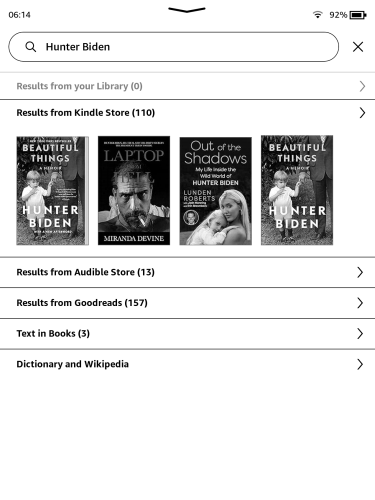
Można też słowo w książce zaznaczyć i wybrac ikonkę wyszukiwania, następnie „All text”. No i mamy listę książek z daną frazą.
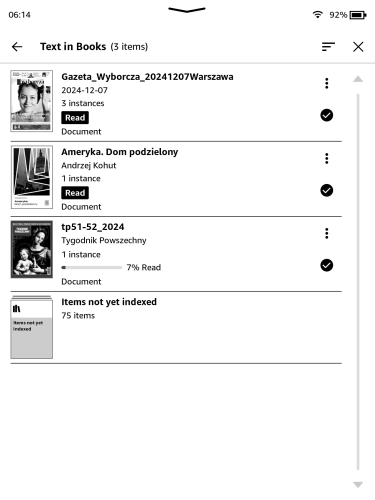
„Items not yet indexed” oznacza książki, które dopiero ściągnąłem na czytnik, trwa więc ich indeksowanie.
A następnie możemy przeszukiwać daną książkę.
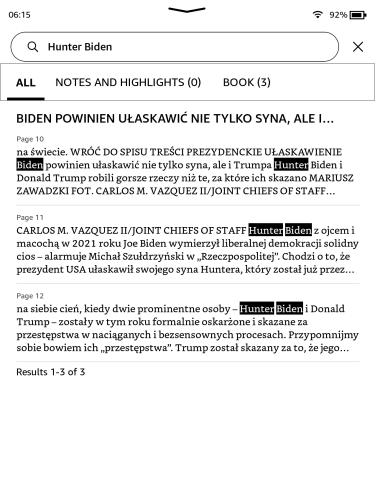
Od pewnego czasu oprogramowanie Kindle ma spory błąd UX: jeśli wejdziemy do wyników z danej książki, to nie możemy już wrócić do wszystkich wyników i trzeba powtórzyć wyszukiwanie. Co nie zmienia faktu, że funkcja jest nadal użyteczna.
Przy okazji: jeśli ściągniemy lub wgramy na czytnik wiele plików, czytnik przez jakiś czas będzie je indeksował, co prowadzi do większego zużycia baterii. Dlatego jeśli kupimy nowy czytnik, wgramy książki i „bateria znika w oczach”, nie musi to być wada baterii.
9. Vocabulary Builder
Vocabulary Builder to aplikacja do powtarzania słówek, które sprawdzaliśmy w słowniku. Wchodzimy do niej z menu książki.
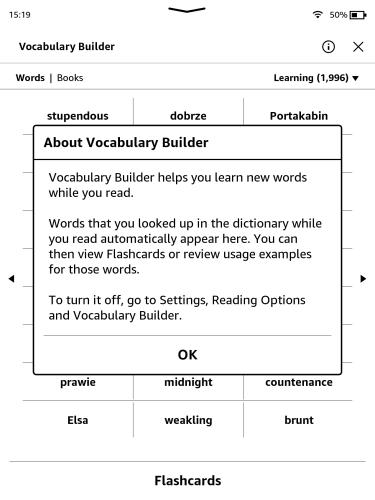
Słowa prezentują się najpierw w kontekście zdania, w którym się pojawiły w książce.

Możemy przełączyć na definicję, która będzie zaciągana z aktualnego słownika.
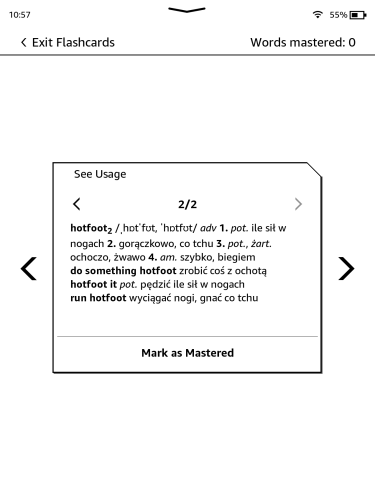
Vocabulary Builder działa z wszystkimi językami, dla których mamy słowniki. Oto słowo „szarwark”, które ostatnio sprawdzałem w „Rozdrożu kruków”, a jak się okazuje, również dawno temu w jakimś artykule z Wyborczej.
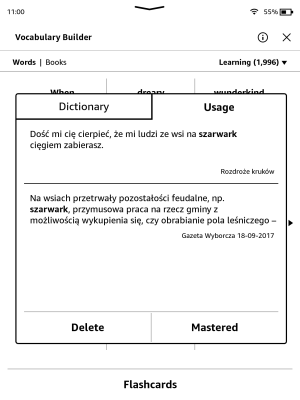
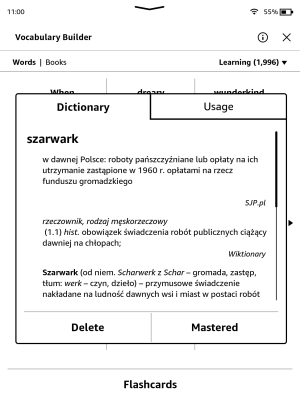
Aplikacja ma pewne ograniczania. Jeśli czytamy książki w różnych językach, to wymieszane będą słowa np. po angielsku, polsku czy niemiecku. Nie mamy też specjalnie wpływu na to co nam pokaże do powtarzania, brakuje jakiegoś algorytmu powtórek.
Jest to jedna z najstarszych funkcji dotykowych Kindle, wprowadzona przy okazji Kindle Paperwhite 2 jeszcze w roku 2013 i wtedy ją szczegółowo omawiałem. Od tego czasu się nie zmieniła i nie jest przez Amazon jakoś mocno promowana, nie zdziwiłbym się, gdyby przy jakiejś aktualizacji z czytnika zniknęła…
I to też jest przykład dobrych pomysłów, które przez Amazon nie zostały „pociągnięte” dalej. Bo funkcji Vocabulary Builder… nie mają aplikacje Kindle na telefony – a przecież aż się prosi, aby te słówka móc sobie powtarzać w telefonie.
10. Animacja zmiany stron
W roku 2021 z oprogramowaniem 5.14.1.1 Amazon wprowadził opcję… „animacji zmiany stron”, która działa dla Kindle Paperwhite 5 i nowszych. Wymaga bowiem troszkę więcej mocy czytnika.
Znajdziemy ją (podobnie jak zegarek) w ustawieniach czytania (Aa) w zakładce „More”. Szukajmy opcji „Page Turn Animation”.

Jak to działa? W 2021 nagrałem film na przykładzie Kindle Paperwhite 5. Najpierw zmieniam strony tradycyjnie, potem włączam animację.
Zamiast natychmiastowej zmiany strony, nowa strona niejako „przelewa się” z prawej na lewą.
A na co to komu? A komu to potrzebne? W artykule z 2021 opublikowałem też ankietę. No i ku mojemu zaskoczeniu 23% z Was odpowiedziało, że skorzystałoby z tej funkcji. Dlatego ją tutaj omawiam. 😊
11. Redukcja jasności w nocy
I na końcu funkcja dostępna tylko w czytnikach z czujnikiem światła, a zatem z obecnie sprzedawanych: Paperwhite Signature Edition oraz Colorsoft. Dawniej była też w Voyage i Oasis i znana była jako „Night Light”.
Nie należy jej mylić z automatyczną regulacją oświetlenia (Auto Brightness), która jest widoczna po prostu jako checkbox obok suwaczka mocy oświetlenia.
Funkcję znajdziemy w: Settings – Screen and brigtness – Reduce brightness at night

A jak działa? Chodzi o to, że w ciemności nasz wzrok adaptuje się do otoczenia i z czasem wystarczy nam coraz słabsze oświetlenie, aby wygodnie czytać. Czytnik po prostu zmniejszy automatycznie jasność, gdy czytamy w ciemności.
Osobiście z tej funkcji nie korzystam, bo mam tak, że ja to automatyczne wygaszenie zauważam i czasami wytrąca mnie z rytmu czytania. Ale wiem, że dla wielu osób jest przydatne.
Podsumowanie
Nie da się ukryć, że Kindle to prostsze czytniki w porównaniu do marek takich jak PocketBook czy Onyx Boox. Jednak firma co jakiś czas dokłada różne funkcje, z których możemy sobie nawet nie zdawać sprawy.
Zauważyliście pewnie, że te funkcje włączamy w różnych miejscach. Niektóre w ustawieniach (Settings), inne w menu podręcznym książki, inne wreszcie w ustawieniach tekstu (Aa). To trochę utrudnia zrozumienie jak wszystko działa, ale też dlatego napisałem ten artykuł.
A z których opisanych funkcji sami korzystacie?
A może którą funkcję pominąłem? Jeśli tak, piszcie w komentarzach.
PS. Zauważyłem, że od pewnego czasu część obrazków z bloga wyświetla się zbyt szeroko, gdy korzystacie z desktopowej wersji przeglądarek Chrome/Edge. Szukam tutaj rozwiązania, na Firefoksie działa wszystko prawidłowo.



„indeksują całą wszystkie książki” – czyżby zmiana koncepcji zdania w trakcie pisania? ;)
Eh, i czat gpt, którego (wzorem nieco bogatszej ode mnie spółki Agora) używam do wskazywania błędów tego nie wyłapał :/
W A. mają widocznie jakąś beta (czy bieda) wersję, bo od błędów w G i W można dostać oczopląsu.
A ja bym tylko chciał możliwość likwidacji marginesu…
Nie jest dużym kłopotem dodanie w calibre 2 linii w arkuszu stylów do pliku azw3, rozwiązanie doraźne ale skuteczne.
Może dla Ciebie nie jest ja nie mam pojęcie o tym co napisałeś.
Zazwyczaj pobieram plik na telefon i wrzucam w apke kindla.
Po prostu chciałbym mieć możliwość z plaszczyzny czytnika zlikwidować margines…
No to wystarczy root i zmodyfikowanie dwóch plików.
Dodajmy: root niemożliwy do zrobienia na nowych kindlach bez magii typu lutowanie. Dlatego apelowałbym o bardziej rozważne wypowiedzi, niż że „wystarczy” :)
No właśnie nie. Root polegający na podłączaniu czegoś do płyty głównej został wyeliminowany (brak złącza i mocno utrudnione otworzenie czytnika). Dziś działają tylko metody software’owe.
Magia to znalezienie metody na dostarczenie czegoś na partycję systemową. Choć to nie magia, tylko zrozumienie jak działa oprogramowanie i gdzie są nienaprawialne luki.
Czy apka Amazon Kindle na Androida posiada jakąś funkcję o działaniu podobnym do Quick Archive?
Nie ma :(
Robercie, a co z opcją odświeżania strony żeby uniknąć ghostingu? Szukałem jej ostatnio i nihuhu nie potrafię znaleźć. Kiedyś była w settings – reading options (nawet potwierdziłem w jakimś artykule na swiatczytnikow), a u mnie w ogóle reading options nie występuje! Nawet sprawdzałem na książce z kindle store i z kabla i „amba fatima było i nima”.
PW5 5.17.1.0.3 (4351900007)
Schowana jest bardzo dziwnie.
Settings – Home and Library (!) – Reading Options – Page refresh
Totalnie nie mieli chyba pomysłu, gdzie ją przenieść po reorganizacji ustawień. Już chyba lepiej byłoby w menu Aa.
Wielkie dzięki! W życiu bym nie pomyślał żeby szukać w library! Nie żeby ta opcja była mi jakoś specjalnie potrzebna, ale niedawno zauważyłem zniknięcie i mnie to troszkę męczyło.
Najlepszego w nowym roku!
Animacja zmiany stron chyba dostępna jest od PW5, może KO3. U mnie na PW4 nie ma.
A ja z Kindle żegnam się bez żalu po 10 latach. Od kilku dni mam w domu Kobo Libra Colour i jestem więcej niż zadowolony. Przyciski fizyczne jednak robią robotę. Do tego czytnik jest leciutki, cienki i bardzo szybki. Taki Oasis na sterydach. Menu również jest bardziej intuicyjne niż w Kindlach. Aktualizacje tak samo. Sam sprawdza i instaluje w nocy, ewentualnie robimy to sami jednym kliknięciem. W Kindlu to jakaś abstrakcja. Na korzyść urządzeń Amazona przemawia chmura. Kobo obsługuje też Dropbox i dysk od Google, więc od biedy też może być. Konfiguracja i obsługa tych kont na czytniku banalnie prosta. Do tej pory korzystałem z funkcji „Send to Kindle”, a teraz na Kobo wgrywam po kablu poprzez Calibre. Z Calibre korzystam już lata, mam kilkanaście tyś. ebooków, których bym nie ogarnął bez tego programu, więc nie stanowi to dla mnie problemu. Wgrałem też na czytnik amazonowską czcionkę Bookerley, bo jestem do niej przyzwyczajony. Mój Oasis idzie na eBay i zdaje się że Paperwhite 5. mojej żony też. Jak zobaczyła moje nowe Kobo, to Kindla już nie chce🙂
Pozdrawiam!
Brzmi nieźle. A jak z jakością fizycznej strony Kobo, znaczy hardware? Plastiki mogą być różnej jakości.
Plastiki jak i wykonanie bardzo dobre. Osobiście nie mam się do czego przyczepić.
Moje odczucia są zupełnie inne. Ekran dużo gorszy niż zwykle b&w. Przyciski w stosunku do KO2 toporne i mało przyjemne w przełączaniu. Chmura to żart. Dostęp do losowych 100 książek w Google Drive to porażka a za Dropbox nie zamierzam płacić. Menu i ogólna przyjemność z korzystania super. Gorzej kiedy w oryginalnej książkę zamiast czarnych, są szare litery. Jakość wtedy leci na pysk.
Słowniki – tutaj do rozwiązań Amazonu nie ma podejścia. Jest kilka plusów ale i sporo minusów. Jak ktoś lubi przerzucać książki po kablu, nie potrzebuje ekranu jak brzytwa czy nie korzysta ze słowników to będzie zadowolony. Reszta albo polubi albo znienawidzi.
Szkoda, że Kindle nie pokazuje stron przeczytanych/stron do końca. Na informacji o czasie do końca rozdziału nie można zupełnie polegać, gdyż pokazuje głupoty. Wcześniej było ok, ale czytając nowego Wiedźmina zauważyłem, że czasami ten czas się lekko różni. Teraz czytam Dzień Szakala i czasami jest info, że do końca rozdziału pozostało np ponad 9 godzin, aby kilka stron dalej podać informację, że rozdział skończę w jedną minutę. Raz, jakiś rozdział czy dwa temu wyświetliło „-1 min”. :) Nie wiem jak to możliwe, bo w żadnej innej książce miejsca to nie miało. Co jest też irytujące, to dokładne zaznaczanie słowa. Czasami nie da się zaznaczyć słowa bez spacji, przecinka, kropki czy innego słowa, a to bardzo utrudnia lub uniemożliwia wyszukiwanie… No i kolejny minus, nie mogę synchronizować postępu z Goodreads. :/
Strony są, jeśli przesyłasz epub bezprzewodowo lub azw3/mobi po kablu przez Calibre.
„Kindla już nie chce”.
Wrócisz szybciej niż myślisz.
„Aktualizacje tak samo. Sam sprawdza i instaluje w nocy, ewentualnie robimy to sami jednym kliknięciem. W Kindlu to jakaś abstrakcja”.
Zaraz, 10 lat używałes Kindla (tak piszesz) i dla ciebie aktualizacja czytnika to „jakaś abstrakcja”?
Tak, bo to normalne nie jest. Dla mnie nie ma problemu, ale dla wielu użytkowników, tzw. „nie technicznych” może być uciążliwe, gdyż po dotknięciu w odnośnik „software update” w menu, ukazuje się informacja, że Twoje urządzenie jest aktualne, pomimo że jest dostępna aktualizacja, co wprowadza w błąd. Użytkownik dowiaduje się o aktualizacji wtedy, kiedy sam sprawdzi na stronie Amazona, lub dzięki info na tym blogu. Trzeba ten plik ściągnąć, przekopiować kablem do urządzenia i jeszcze zatwierdzić w czytniku. Jak uaktualniasz Kindle Oasis i pracujesz na Macu, to jeszcze trzeba to zrobić za pomocą aplikacji Android File Transfer. Czy w tych czasach to normalne? Nie napisałem że do Kindla już nie wrócę. Być może kiedyś wrócę, głównym powodem przesiadki na Kobo to fizyczne przyciski. To przeważyło.
Użytkownik dowiaduje się o aktualizacji wtedy, kiedy sam sprawdzi na stronie Amazona, lub dzięki info na tym blogu. Trzeba ten plik ściągnąć, przekopiować kablem do urządzenia i jeszcze zatwierdzić w czytniku.
Można też nic nie robić, a za jakiś czas czytnik sam się zaktualizuje.
No nie wiem. Kilka dni temu Paperwhite’a mojej żony aktualizowałem ręcznie, gdyż chyba aż od lutego nie chciał sam tego zrobić.
Mój do tej pory się nie zaktualizował. ;) A nie chce mi się kopiować pliku aktualizacji ręcznie. Tak, rozwiązanie Kindle jest chore.
Czy używanie czytnika jest w jakimś stopniu utrudnione bądź niemożliwe? W zamyśle aktualizacja zrobi się, kiedy zrobi, zakładam że ważne aktualizacje wypychane są szybciej. Kindle nie mają mechanizmu aktualizacji OTA, ale nie wierzę, że dla kogoś jest to argument za/przeciw wyborem marki czytnika.
Odłóż czytnik z włączonym wi-fi na godzinę, dwie, ewentualnie puść jakąś relaksującą muzykę ;)
„Kindle nie mają mechanizmu aktualizacji OTA”?!?
To dlaczego okresowo uruchamiające się na czytniku programy mają nazwy otaupd i otav3?
OTA to po prostu aktualizacja przez sieć, a niekoniecznie aktualizacja na żądanie.
Użytkownicy „nietechniczni” nie muszą sobie zawracać głowy aktualizacjami, tylko po prostu czytają. Większość aktualizacji jest tak naprawdę nieobowiązkowa, książki nie przestaną działać, jak nie wgramy nowej wersji.
Z jednej strony tak, z drugiej bez tych aktualizacji omijają nas niektóre poprawki. Mnie przez trzy tygodnie irytowało, że godzina wyświetlana podczas czytania książki nie respektowała ustawień formatu godziny (akurat w tym jednym miejscu wyświetlał się format 12-godzinny, pomimo że w ustawieniach wybrałem format 24-godzinny, i wszędzie indziej to ustawienie było respektowane). Dopiero w tym artykule zobaczyłem na screenie, że u Ciebie to działa prawidłowo, a z komentarzy dowiedziałem się że wcale nie mam najnowszej wersji oprogramowania na swoim czytniku. Po aktualizacji problem zniknął, ale to że Kindle przez 3 tygodnia okłamywał mnie, że mam najnowszą wersję softu, to faktycznie jest chora sytuacja…
„Wrócisz szybciej niż myślisz”
Przesiadłem się z Kindla na Kobo ze dwa, trzy lata temu i ani razu nie zatęskniłem za Kindlem, tak więc ten tego….
W Calibre świetnie działa błyskawiczne wyszukiwanie pełnotekstowe (zkładka FT) z całego księgozbioru ebooków, pod warunkiem, że – niezależnie od używanej chmury – przepuści się książki przez ten program, który na dysku utworzy swoją bibliotekę. Ja tak robię.
Zgadza się, opisywałem tę funkcję tutaj: https://swiatczytnikow.pl/calibre-6-0-wyszukiwanie-pelnotekstowe-wszystkich-e-bookow/ i sam z niej korzystam dość często.
Ja to wyłączyłem, bo niestety bardzo szybko zapycha mi się chmura (mega.nz).
Jeden plik z indeksami ma u mnie ponad 5 GB, gdy dodam nową książkę do biblioteki i ta się zindeksuje, konieczne jest wysłanie nowego pliku do chmury, a stary leży jako „sync debris”. Dwa-trzy dodania i muszę ręcznie usuwać stare pliki, wykorzystuję 37 z 50 GB.
To jest dla mnie też największa wada tego, u mnie to akurat na onedrive leci, no i wrzucanie pliku indeksu wysyca łącze. Były wnioski do autora, żeby ten plik dało się przenieść poza lokalizację biblioteki Calibre, to ten odpowiedział, że nie należy jej backupować w chmurze. Kovid wie lepiej. :)
Czemu nie można dodać bateryjki na ekran czytanej książki? Czy może ja nie umiem znaleźć… Ile razy mnie już zaskoczył brak prądu przed nocną sesją czytania nie zliczę.
Ponieważ producent nie przewidział takiej opcji :-)
W moim Kindlu wyświetla się ostrzeżenie przy niskim poziomie baterii, chyba 10%. To jest najlepsze rozwiązanie. W tablecie Samsung nieraz zaskoczyło mnie wyczerpanie baterii pomimo ciągłej widoczności malutkiej ikony, którą zresztą szybko przestaje się zauważać.
Nie czuję potrzeby ciągłej kontroli czasu i stanu baterii podczas czytania – to nie egzamin ani kolokwium. Ale każdy może mieć inne preferencjie. Skoro jest wybór opcji zegarka to powinien być też bateryjki.
„Robert Drózd’s Kindle” looks and sounds gorgeous to me :-)))
A to w sumie ciekawe, bo nazwę czytnika zmieniałem, ale najwyraźniej w tej funkcji Kindle o tym zapomniał. :)
Ta funkcja redukcji jasności w nocy jest też na Scribe 1
Taki offtopic – czy ktoś mógłby polecić dobry rysik do tabletu Xiaomi Pad 6 ? Poszukuję alternatywy dla oryginalnego rysika Xiaomi (jak wiadomo dość drogiego). Chodzi mi wyłącznie o podstawowe funkcjonalności czyli nawigowanie po ekranie, przewijanie stron, notatki w pdfach. Nie potrzebuję go do rysowania ani innych skomplikowanych zadań okołograficznych.
Mój stary rysik ostatnio padł, więc niedawno szukałam nowego. Mój wybór padł na rysik TECH-PROTECT UltraPrecise Stylus Pen i jestem naprawdę zadowolona z niego.
Ja kupiłem za 224 zł na AliExpress
Niestety vocabulary builder nie zawsze działa. Jak ebooka sobie sami stworzymy lub skądś ściągniemy to nawet nie wyskakuje.
Aktualizacje też są denerwujące, pomimo że już aktualizacje wyszły mój Kindle twierdzi że żadnych nie ma.
Możliwe, że VB nie działa dla książek wgranych po kablu, bo dla wyslanych przez send to kindle działa – zresztą nawet na przykładzie mam nowego Sapkowskiego i jakiś numer GW sprzed paru lat – tego drugiego nawet nie mam na czytniku.
Ebooki na kindle można podzielić na trzy typy:
– książki z Kindle Store, mają przyporządkowany 10-cyfrowy ASIN, np. B08GX88T4J
– książki wysłane do chmury kindle mailem mają przyporządkowany długi ciąg znaków (prawdopodobnie unikalny, ale nie wiem, czy generowany losowo, czy jakaś suma kontrolna z metadanych), np. 357D298707A14F609C06FC6C319B9672 (jest dodany w nazwie folderu książki na dysku kindle)
– książki skopiowane po kablu na czytnik – amazon ich nie umie rozróżnić.
Jeśli zamówisz dane z Amazonu, to raport o czytanych książkach dostaniesz właśnie tak, jak sobie to zagregujesz, wszystkie tytuły skopiowane na czytnik trafią do wspólnej rubryki „inne/nieznane”.
Pewnie dlatego VB działa tylko dla plików, które system kindle umie rozpoznać, czyli pierwsze dwa przypadki. Przy definicji słowa jest zakładka „Usage” i książka, w której słowa użyto. Oczywiście definicja słowa musi być też być w słowniku.
A rozmiar czcionki w przypisach i słowniku da się powiekszyć (PW3)?
Oczy już nie te i bardzo trudno mi się czyta przypisy i słownik.
Niestety :(
Jedyne co można zrobić, to przejść do przypisów (go to footnotes) i do słownika (open dictionary) i tam powiększać jak w książce.
Może trochę nie na temat, to z góry przepraszam. Mam taki nietypowy „problem”. Chcę zrobić zdjęcie określonego fragmentu tekstu na Kindle. Niestety zaczyna się on w połowie wysokości wyświetlacza i kończy w połowie kolejnej strony. Gdyby zaczynał się u góry wyświetlacza, cały interesujący fragment zmieściłby się. Opcję formatowania tekstu (rozmiar czcionki, interlinia, marginesy etc.) nie pomogły mi. To chyba nie da się tego osiągnąć, co?
Rozumiem, że chodzi o zrobienie zdjęcia, a nie skopiowanie tekstu.
Możliwe, że da się zrobić. 😊
1. Przełącz informację w dolnym lewym rogu ekranu w wyświetlanie lokacji (np. Loc 1830).
2. Przy pomocy spisu treści i linku „Go to: Page/Location” spróbuj przejść do lokacji nieco dalszej np. 1835.
Działa to niestety różnie (lepiej we własnych książkach niż kupionych w Amazonie), ale może się uda „przesunąć” trochę zawartość książki.
Znalazłem zegarek! trochę w innym miejscu menu, ale jest i będę używał. Dziękuję i wszystkiego najlepszego w Nowym Roku i przez cały rok. Ach, i jeszcze więcej promocji. ;)
Czy ktoś z was wie, dlaczego fontów wgrywanych ręcznie nie można używać w książkach zsynchronizowanych przez aplikację Legimi?
I tak zwykle używam czcionki Helvetica lub Caecilia Condensed, ale czasami chciałbym użyć np. Lato.